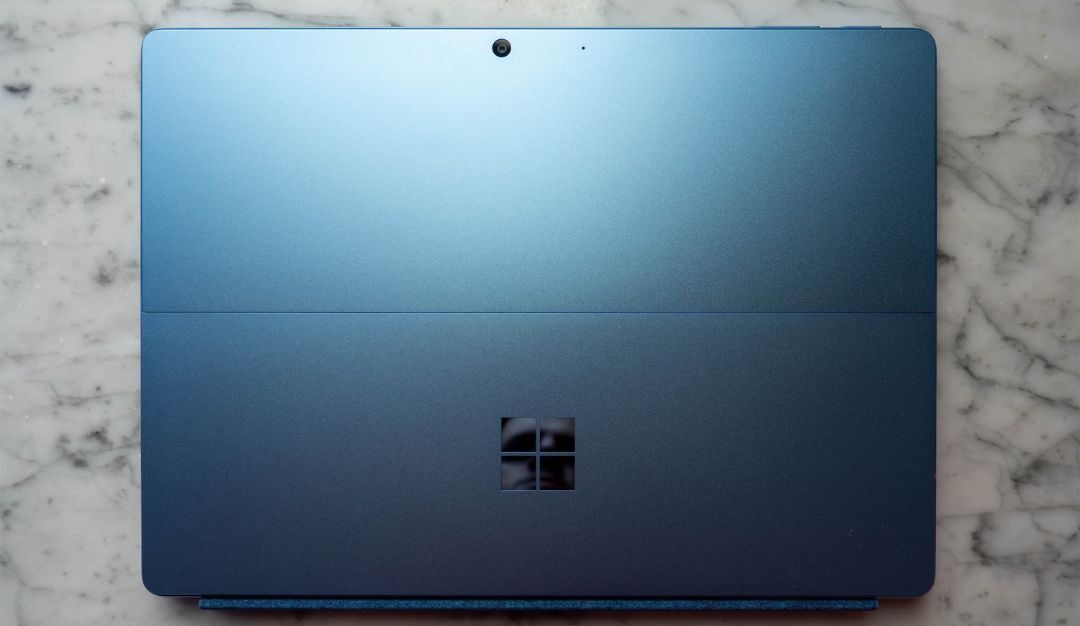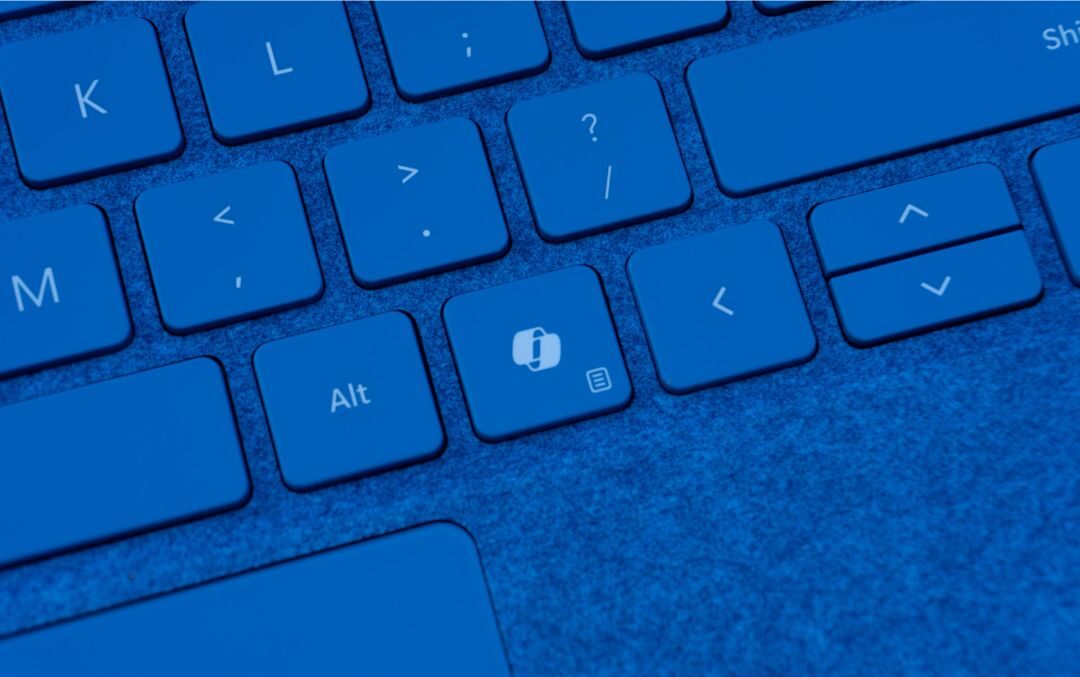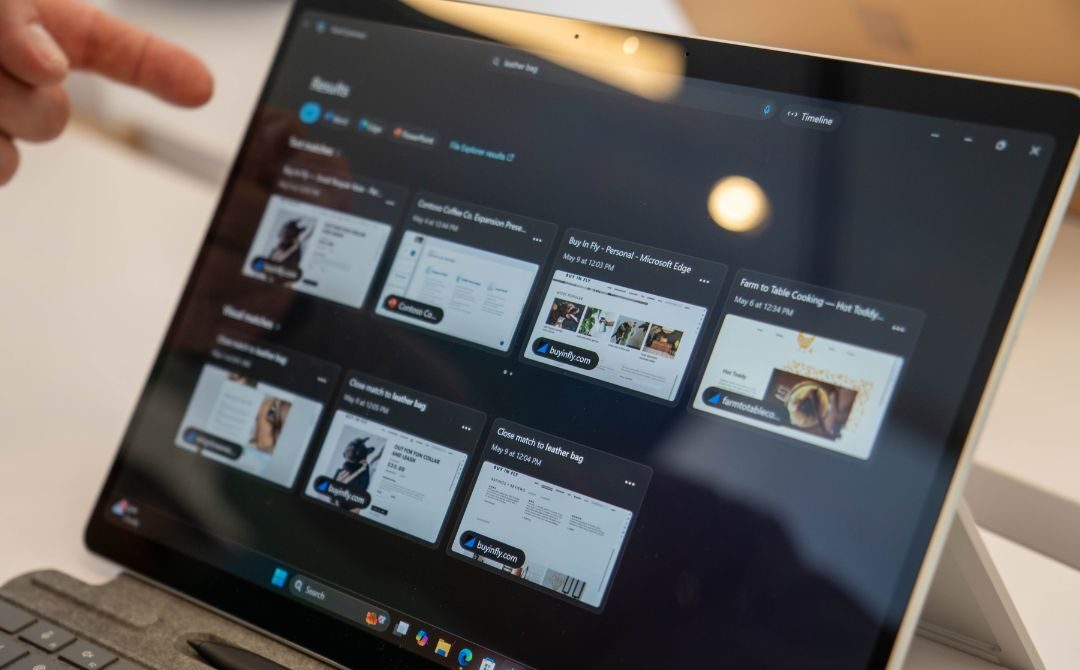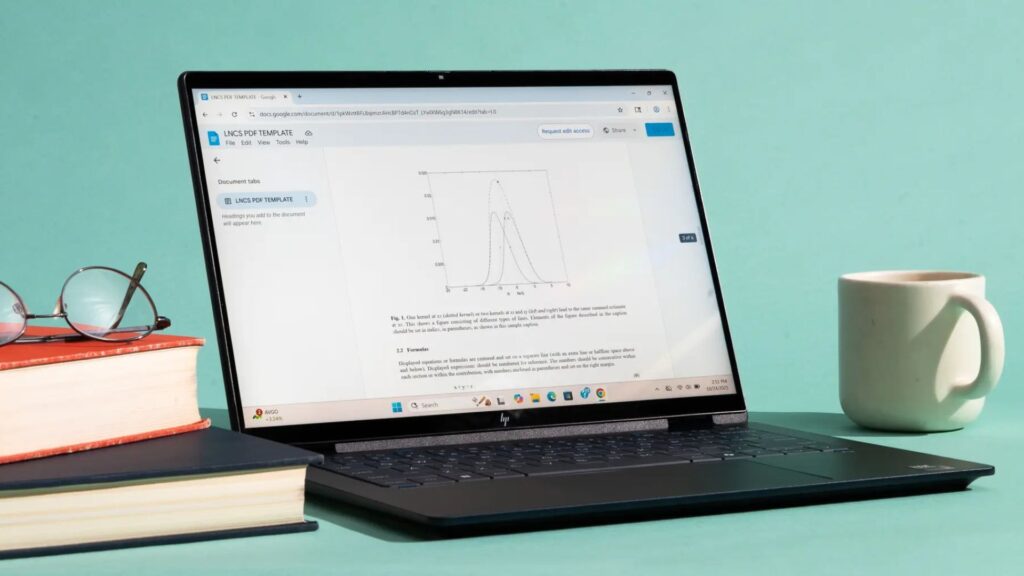Touchpad trên Flex Keyboard giờ đây được tích hợp công nghệ phản hồi xúc giác, một cải tiến đáng giá mà bàn phím Surface tiêu chuẩn không có. Với tôi, điều này đồng nghĩa rằng bàn di chuột hoạt động êm ái hơn rất nhiều. Tôi từng cực kỳ khó chịu với bàn di chuột cũ vì tiếng ồn lớn mà nó tạo ra. Thật ngại ngùng khi ở trong một căn phòng yên tĩnh, cố gắng nhấn nhẹ nhất có thể mà vẫn phát ra âm thanh “click” to rõ.
” Flex Keyboard thực sự xứng đáng với mức giá của nó, ngay cả khi bạn đang sử dụng một chiếc Surface Pro đời cũ. “
Ngoài ra, tôi muốn nhấn mạnh rằng đây là một trong những trường hợp hiếm hoi mà Bluetooth vượt trội hơn hẳn. Trước đây, tôi gặp vô số vấn đề với bàn phím Surface cũ khi gõ, như việc kết nối bị gián đoạn trong vài tích tắc. Điều này không hề xảy ra với kết nối Bluetooth trên Flex Keyboard.

Tôi hiểu rằng mức giá 349 USD của Flex Keyboard có vẻ cao, nhưng tôi không thể nhấn mạnh đủ rằng nó hoàn toàn xứng đáng, đặc biệt nếu bạn sở hữu Surface Pro 11 hoặc bất kỳ dòng Surface tương thích nào.
5. Hiệu năng và thời lượng pin

Chiếc Surface Pro 11 mà Microsoft gửi cho tôi để đánh giá được trang bị chip Snapdragon X Elite X1E-80-100, thuộc phân khúc tầm trung trong ba dòng chip X Elite. Phiên bản cơ bản đi kèm với Snapdragon X Plus 10 nhân, trong khi X Elite có 12 nhân.
Đầu tiên, hiệu năng rất tuyệt vời, bất kể bạn đang sử dụng nguồn điện trực tiếp hay pin. Khi chạy các bài kiểm tra hiệu năng, kết quả thu được gần như giống nhau dù thiết bị đang cắm nguồn hay chạy bằng pin – điều mà hiếm khi xảy ra trên các laptop x86 (đặc biệt là các dòng AMD).
Dù vậy, có hai trường hợp tôi không khuyến khích sử dụng Surface Pro: chơi game và chỉnh sửa video. Qualcomm có đề cập đến khả năng chơi game nhẹ, nghĩa là bạn không nên mua chiếc máy này chỉ để chơi game, nhưng nếu muốn, bạn vẫn có thể chơi một số trò chơi nhất định. Vấn đề là, nếu bạn là một game thủ “nghiệp dư”, rất có thể bạn sẽ muốn tải ngẫu nhiên một trò chơi nào đó và thử ngay. Tuy nhiên, không có gì đảm bảo rằng trò chơi đó sẽ hoạt động. Việc cho rằng bất kỳ trò chơi nào chạy trên đồ họa tích hợp Intel đều sẽ chạy tốt trên Surface Pro là một suy nghĩ sai lầm.

Việc chỉnh sửa video trên Surface Pro 11 mang lại kết quả “nửa vời”, bởi dù tôi tin tưởng vào hiệu năng của Snapdragon X Elite, nhưng thiết bị lại thiếu các phần mềm quan trọng. Hiện tại, Adobe chỉ cung cấp các ứng dụng như Photoshop, Lightroom, Lightroom Classic và Acrobat trên các thiết bị Arm64, và thậm chí không hỗ trợ các ứng dụng không native như Premiere Pro để chạy giả lập. Adobe hứa hẹn sẽ ra mắt Premiere Pro và Illustrator vào tháng 7, nhưng thực tế là từ năm 2019, khi Surface Pro X được giới thiệu, họ đã cam kết sẽ mang toàn bộ bộ ứng dụng Creative Cloud lên nền tảng Windows trên Arm, nhưng vẫn chưa thực hiện được.
Tuy vậy, hầu hết các ứng dụng tôi sử dụng đều chạy native trên nền tảng Arm và mang lại trải nghiệm mượt mà, bao gồm Google Chrome, Slack, Photoshop, OneNote, Microsoft To Do và nhiều ứng dụng khác. Tôi cũng sử dụng Lightroom Classic, dù đây không phải là ứng dụng native, nhưng nó vẫn hoạt động tốt nếu không dùng tính năng AI Denoise. Một lưu ý khác là Adobe có vẻ sẽ không biên dịch Lightroom Classic cho Arm, vì ứng dụng này đang dần bị loại bỏ, và tôi sẽ phải chuyển sang Lightroom mới trong tương lai.
Microsoft dự đoán rằng người dùng sẽ dành khoảng 87% thời gian trên các ứng dụng native, nhưng với việc Slack vừa được ra mắt gần đây, tôi gần như sử dụng hoàn toàn các ứng dụng native. Tôi cực kỳ hài lòng với hiệu năng của Snapdragon X Elite và tin rằng bạn cũng sẽ cảm nhận được điều tương tự, trừ khi bạn sử dụng những ứng dụng cũ kỹ mà tôi khó có thể kể tên.
Năm nay, rất nhiều ứng dụng đã được đưa lên Windows trên Arm. Ngoài các ứng dụng như Chrome và Slack, những ứng dụng như Zoom, Teams, DaVinci Resolve, và nhiều ứng dụng khác đã được tối ưu cho nền tảng này. Việc giả lập trên Arm hoạt động khá tốt, và sự chuyển dịch sang native đang diễn ra mạnh mẽ.

Kết quả hiệu năng
| Thiết bị | Geekbench 6 (single / multi) | Cinebench 2024 (single / multi) | Cinebench R23 (x86) (single / multi) | 3DMark (Time Spy (x86) / Wild Life / Wild Life Extreme / Night Raid) | CrossMark (x86) (Overall) |
|---|
| Surface Pro 11 (Snapdragon X Elite X1E-80-100) | 2,803 / 14,471 | 121 / 836 | 1,306 / 8,676 | 1,909 / 16,620 / 6,324 / 25,024 | 1,554 |
| HP EliteBook Ultra (Snapdragon X Elite X1E-78-100) | 2,392 / 13,266 | 101 / 826 | 1,108 / 8,643 | 1,793 / 16,067 / 5,941 / 24,654 | 1,007 |
| Lenovo Yoga 9i (Intel Core Ultra 7 155H) | 2,437 / 13,103 | 104 / 544 | 1,782 / 11,240 | 3,368 / 14,901 / 4,143 / 20,721 | 1,726 |
Snapdragon X Elite X1E-80-100 trên Surface Pro 11 vượt trội hơn Intel Core Ultra ở hầu hết các bài kiểm tra, mặc dù hiệu năng có giảm khi chạy các bài kiểm tra giả lập. Tôi đã đưa vào các bài kiểm tra như Cinebench R23 và CrossMark để minh họa sự khác biệt này.
Ngoài ra, tôi cũng so sánh với HP EliteBook Ultra, sử dụng Snapdragon X Elite X1E-78-100, để bạn thấy X1E-80-100 có hiệu năng vượt trội hơn đáng kể. Cả hai dòng chip đều có 12 lõi Oryon với xung nhịp 3.4GHz, nhưng X1E-80-100 có khả năng tăng tốc hai lõi lên tới 4GHz. Khi nâng cấp lên X1E-84-100, hiệu năng cải thiện không đáng kể, chỉ đơn thuần tăng xung nhịp tăng tốc của hai lõi lên 4.2GHz.

Thời lượng pin của Surface Pro 11 thực sự ấn tượng, mang đến trải nghiệm đúng nghĩa của một chiếc máy tính bảng. Trong hơn một thập kỷ qua, chúng ta đã quen với những chiếc iPad và máy tính bảng Android có thời lượng pin cả ngày, nhưng các dòng máy Windows chạy chip Intel luôn tụt hậu.
Tuy nhiên, vẫn có một hạn chế lớn. Theo hướng dẫn của Microsoft, việc kiểm tra sản phẩm được thực hiện với cài đặt năng lượng ở chế độ “Hiệu suất tối ưu” (Best performance) khi đánh giá hiệu năng, và “Khuyến nghị” (Recommended) khi kiểm tra thời lượng pin, giống như trên các thiết bị Intel. Điều tôi kỳ vọng là hiệu suất không thay đổi khi cắm nguồn hay chạy bằng pin, đồng thời vẫn giữ được thời lượng pin tốt – giống như những gì chúng ta thấy trên các dòng MacBook sử dụng Apple Silicon. Nhưng đáng tiếc, điều này không xảy ra. Bạn cần phải giảm hiệu năng để đạt được thời lượng pin lý tưởng, điều này thật đáng tiếc.
Một điểm sáng là khả năng quản lý năng lượng tốt hơn và chế độ chờ cải tiến, giúp bạn có thể để Surface Pro không sử dụng trong vài ngày mà khi cần vẫn có thể bật lên ngay lập tức.
Dĩ nhiên, thời lượng pin của Surface Pro không thể so sánh với Surface Laptop 7 15-inch, do sản phẩm này chỉ có pin 51WHr, nhỏ hơn so với pin 64WHr trên phiên bản laptop lớn hơn. Trong tất cả các bài kiểm tra của tôi, thời lượng pin đều dưới 11 giờ, trong khi Surface Laptop 7 đôi khi đạt tới 15 giờ. Trung bình, Surface Pro 11 mang lại thời lượng pin từ 450 đến 550 phút (7.5 – 9.2 giờ), với mức tối đa là 652 phút (khoảng 10.8 giờ).

Cần lưu ý rằng một số tác vụ nhất định, như sử dụng Google Meet trong trình duyệt, tiêu tốn rất nhiều năng lượng. Nếu bạn sử dụng liên tục các ứng dụng như vậy, thời lượng pin chỉ kéo dài được vài giờ.
Tất cả các bài kiểm tra pin của tôi đều được thực hiện với cài đặt năng lượng ở chế độ Khuyến nghị (Recommended) và quy trình làm việc thông thường.
6. Copilot+
Mặc dù Qualcomm coi ngày 20 tháng 5 là sự kiện ra mắt dòng Snapdragon X series, Microsoft lại gọi đó là ngày ra mắt Copilot+, sáng kiến AI dành cho PC chạy trên nền tảng Arm. Tuy nhiên, vấn đề lớn nhất là ở thời điểm hiện tại, Copilot+ chưa thực sự hữu ích.

Tâm điểm của Copilot+ chính là tính năng Recall. Được quảng bá như trí nhớ nhiếp ảnh của bạn, Recall có thể chụp ảnh màn hình mọi thao tác bạn thực hiện vài giây một lần và cho phép bạn tìm kiếm mọi thứ. Ví dụ, khi bạn đang mua sắm giày và muốn tìm lại một mẫu giày mình thích nhưng không nhớ tên, Recall sẽ giúp bạn. Chỉ cần mô tả ngắn gọn về sản phẩm, nó sẽ tìm ra chính xác thứ bạn cần.
Dù Microsoft đã tích hợp các công cụ kiểm soát cho người dùng trong tính năng này, nhưng điều đó là chưa đủ. Bạn có thể tắt, tạm dừng, chọn các ứng dụng không được ghi lại hoặc đặt giới hạn lưu trữ. Tuy nhiên, Recall được thiết kế theo cơ chế “opt-out”, tức là tự động bật mặc định, và ngay lập tức, người dùng đã phát hiện ra những lỗ hổng bảo mật nghiêm trọng.
Do đó, Recall đã bị hoãn vô thời hạn chỉ khoảng một tuần trước ngày ra mắt.
Copilot+ vẫn có một số tính năng khác, và chúng hoạt động ổn, nhưng không có tính năng nào đủ nổi bật để khiến bạn phải vội vàng mua một chiếc PC mới.
Hiện tại, Copilot+ vẫn đang trong giai đoạn phát triển, và sẽ cần thêm thời gian để trở thành một lý do thuyết phục người dùng nâng cấp thiết bị.

Cocreator là một trong những tính năng nổi bật của Copilot+, và có lẽ Surface Pro là sản phẩm duy nhất mà nó thực sự phù hợp. Cocreator cho phép bạn nhập một đoạn văn bản gợi ý và phác thảo một hình vẽ để tạo ra một hình ảnh dựa trên ý tưởng của bạn.
Nghe có vẻ thú vị, đúng không? Nhưng liệu bạn đã bao giờ muốn vẽ một thứ gì đó và rồi không làm chỉ vì bạn không có kỹ năng vẽ? Tôi thì chưa. Nếu tôi thực sự hứng thú với việc vẽ, có lẽ tôi sẽ cố gắng học cách vẽ thay vì trông chờ vào AI. Ý tưởng cốt lõi của Cocreator là mang đến cho bạn một kỹ năng mà bạn có thể ước mình sở hữu. Trong thực tế, tính năng này giống như một bản demo công nghệ rất hay ho, nhưng chỉ dừng lại ở đó.
Windows Studio Effects cũng là một phần của Copilot+, với các tính năng như làm mờ nền, chỉnh ánh mắt, tự động căn khung hình, và nhiều tính năng khác. Bộ tính năng này lần đầu xuất hiện trên Surface Pro X. Với Copilot+, có thêm các bộ lọc sáng tạo như hoạt họa, màu nước, vẽ minh họa, cùng với các tính năng mới như ánh sáng chân dung (portrait light) và làm mờ chân dung (portrait blur).

Dẫu vậy, tôi không thực sự hứng thú với bất kỳ tính năng nào trong số này. Làm mờ nền là một tính năng hữu ích, nhưng vấn đề là hầu hết các nền tảng họp trực tuyến hiện nay đều đã tích hợp sẵn tính năng này. Các bộ lọc sáng tạo hoạt động tốt, nhưng chúng dường như chỉ để vui chơi, nên tôi chẳng bao giờ bật chúng.
Kết luận, các tính năng này có thể thú vị với một số người, nhưng với tôi, chúng chưa đủ để trở thành lý do thực sự khiến Copilot+ nổi bật.
Live Captions là một trong những tính năng đáng giá nhất trên Surface Pro 11. Bạn có thể dễ dàng bật tính năng này trong Quick Settings, dù thật khó hiểu là mỗi lần sử dụng, bạn lại phải đối mặt với một cửa sổ pop-up phiền phức.

Tuy nhiên, Live Captions hoạt động rất hiệu quả, cung cấp phụ đề trực tiếp cho bất kỳ âm thanh nào phát ra trên PC của bạn. Điểm nổi bật hơn nữa là tính năng này còn hỗ trợ dịch trực tiếp, giúp bạn hiểu nội dung trong các ngôn ngữ khác ngay lập tức.
Đây là một tính năng thực sự hữu ích, không chỉ dành cho người dùng có nhu cầu đặc biệt mà còn cho tất cả mọi người trong các tình huống giao tiếp và học tập đa ngôn ngữ.
7. Kết thúc của Windows Subsystem for Android
Mặc dù hầu hết phần mềm đều hoạt động tốt trên Surface Pro 11, nhưng có một tính năng quan trọng không thể sử dụng được, đó là Windows Subsystem for Android (WSA) – dù tính năng này đã được cài đặt sẵn trên thiết bị. Các ứng dụng Android trên Windows dường như đang trên đà bị loại bỏ hoàn toàn. Dù trang hỗ trợ chính thức của Microsoft cho biết chúng sẽ được hỗ trợ đến tháng 3 năm 2025, công ty đã xác nhận với XDA rằng vấn đề này sẽ không được khắc phục trên Surface Pro 11.
Thật đáng tiếc. Dù được triển khai không mấy hiệu quả, các ứng dụng Android trên Windows từng là hy vọng cuối cùng để biến máy tính bảng Windows trở nên thực sự tốt. Trong hơn một thập kỷ qua, Microsoft đã nỗ lực làm điều này, từ thời Windows 8 – một thất bại trong việc tối ưu ứng dụng toàn màn hình và cảm ứng. Windows vốn là một hệ điều hành dành cho máy tính để bàn, và nó luôn hoạt động tốt nhất khi đi kèm chuột và bàn phím.

Các ứng dụng Android trên Windows 11 là lần đầu tiên tôi cảm thấy Surface Pro thực sự có tiềm năng để vừa là laptop, vừa là máy tính bảng. Việc chạy các ứng dụng như Kindle, DC Universe Infinite, Hoopla, Disney+, Netflix, và nhiều ứng dụng khác là một trải nghiệm tuyệt vời. Tất nhiên, một số ứng dụng trong số này đã có phiên bản Windows, nhưng chúng thực sự rất tệ. Ví dụ, Disney+ thậm chí không cho phép tải xuống nội dung để xem ngoại tuyến. Vì vậy, tôi vẫn sẽ phải mang theo iPad trên các chuyến bay – điều mà Surface được kỳ vọng sẽ giải quyết.
Như tôi đã nói, tính năng này luôn được triển khai một cách vụng về. Nếu muốn tải một ứng dụng Android như Kindle, bạn phải truy cập vào Microsoft Store, nhấp tải ứng dụng, sau đó tải xuống Windows Subsystem for Android, khởi động lại máy, cài đặt Amazon Appstore, đăng nhập bằng tài khoản Amazon, rồi mới có thể tải ứng dụng từ Amazon Appstore. Chưa kể, việc khởi chạy các ứng dụng này cũng rất phiền phức, vì Windows Subsystem for Android cần thời gian để tải trước khi ứng dụng có thể chạy.
Dẫu vậy, tôi vẫn hy vọng tính năng này sẽ được cải thiện theo thời gian, chứ không bị loại bỏ hoàn toàn. Và mặc dù nó đang bị khai tử, tôi vẫn mong nó hoạt động ít nhất đến thời hạn hỗ trợ.
Câu hỏi đặt ra là: Nếu tôi vẫn phải mang theo iPad, tại sao tôi nên mua một chiếc Surface Pro (hoặc bất kỳ máy tính bảng Windows nào) thay vì một chiếc laptop thực thụ? Đây là câu hỏi mà Microsoft chưa thể trả lời thỏa đáng.
8. Có nên mua Surface Pro 11?
Bạn nên mua Surface Pro 11 nếu:
- Bạn muốn một chiếc laptop có thể sử dụng trong không gian cực kỳ nhỏ gọn.
- Bạn đang tìm kiếm một thiết bị để vẽ, phác thảo trên màn hình máy tính bảng.
- Bạn đang sở hữu một mẫu Surface Pro cũ, yêu thích dòng sản phẩm này, nhưng gặp vấn đề với hiệu năng và thời lượng pin.
Bạn không nên mua Surface Pro 11 nếu:
- Bạn không cần đến những trường hợp sử dụng đặc biệt mà chỉ máy tính bảng Windows mới thực sự hữu ích.
- Bạn sử dụng Adobe Creative Cloud ngoài các ứng dụng Photoshop và Lightroom.
- Bạn dự định chơi game, kể cả những trò chơi đơn giản.

Surface Pro 11 là một chiếc PC xuất sắc, và tôi thực sự yêu thích nó. Như đã đề cập, Flex Keyboard là một bước đột phá, giúp sản phẩm trở nên hữu dụng hơn bao giờ hết và mang lại sự thoải mái vượt trội khi sử dụng.
Chip Snapdragon nâng tầm trải nghiệm, mang lại hiệu năng tuyệt vời và thời lượng pin còn ấn tượng hơn nữa. Những chi tiết nhỏ như việc bạn có thể để máy vài ngày mà khi mở lại pin gần như không bị hao hụt thực sự là một điểm cộng lớn. Quản lý năng lượng của Surface Pro 11 tốt hơn nhiều so với các mẫu dùng chip Intel trước đây.
Tuy nhiên, nhược điểm lớn nhất vẫn là việc đây là một chiếc máy tính bảng chạy Windows. Điều đó ổn nếu bạn cần sử dụng thiết bị trong không gian nhỏ với Flex Keyboard trên đùi, dùng tính năng như Cocreator để vẽ, hoặc thực hiện các tác vụ liên quan đến máy tính bảng. Nhưng xét về các ứng dụng tối ưu cho cảm ứng, Windows vẫn chưa đạt đến mức hoàn hảo, và khi không còn Windows Subsystem for Android, điều này càng trở nên hạn chế.
Nếu bạn định mua Surface Pro 11, hãy chắc chắn rằng bạn thực sự cần một máy tính bảng Windows. Nếu bạn đang sở hữu một mẫu cũ, đây là một bản nâng cấp tuyệt vời, bởi nó đã được cải tiến tốt nhất trong khả năng của mình. Nhưng hãy đảm bảo rằng bạn thực sự muốn trải nghiệm máy tính bảng Windows. Nếu không, hãy cân nhắc chuyển sang Surface Laptop 7, một lựa chọn khác đáng giá.
9. Kết luận
Microsoft Surface Pro 11 thực sự là một kiệt tác của sự linh hoạt và hiệu năng trong một thiết kế 2-in-1 đầy tinh tế. Với hiệu năng mạnh mẽ từ chip Snapdragon X Elite, màn hình OLED tùy chọn sắc nét, và bàn phím Flex Keyboard đột phá, Surface Pro 11 không chỉ đáp ứng tốt nhu cầu công việc mà còn mang lại trải nghiệm giải trí ấn tượng. Tuy vẫn còn một số hạn chế nhất định, nhưng đối với những ai tìm kiếm sự đa dụng giữa laptop và máy tính bảng, đây là một lựa chọn không thể bỏ qua.
Xem thêm: Trải nghiệm Microsoft Surface Pro X: hiệu năng, thiết kế và những điều cần biết
Nếu bạn đang quan tâm đến Surface Pro 11 hoặc các sản phẩm công nghệ cao cấp khác, hãy ghé thăm COHOTECH – nơi cung cấp những sản phẩm chính hãng, dịch vụ tư vấn tận tâm và giá cả cạnh tranh.
Chúng tôi rất mong nhận được ý kiến của bạn! Hãy để lại bình luận bên dưới về cảm nhận của bạn về Surface Pro 11, hoặc bất kỳ câu hỏi nào mà bạn muốn được giải đáp. Đừng quên chia sẻ bài viết này để bạn bè của bạn cũng có cơ hội khám phá chiếc laptop tuyệt vời này!
Cảm ơn bạn đã đọc bài viết, và hẹn gặp lại bạn trong những bài đánh giá tiếp theo!